原型工具介绍
原型设计工具介绍
原型设计工具是一种用于创建产品原型的软件工具,它们可以帮助设计师和开发人员快速创建出可交互的、高保真度的原型,以便更好地理解和验证产品需求。原型设计工具的重要性在于它们能够提高工作效率,明确产品需求,降低风险并促进协作。通过使用这些工具,设计师和开发人员能够更快地迭代设计,减少重复工作,降低沟通成本,同时也可以更好地与团队成员、客户和利益相关者进行协作和沟通。此外,原型设计工具还可以帮助设计师更好地理解用户需求和行为,从而提高产品的用户体验和用户满意度。因此,原型设计工具在现代软件开发中扮演着至关重要的角色。
一、原型工具介绍
通过搜索和调查我选择了目前市面上最流行的五种原型设计工具进行介绍。
1. Axure RP:功能强大,支持交互式原型设计和文档编写,适用于高保真度的原型设计。
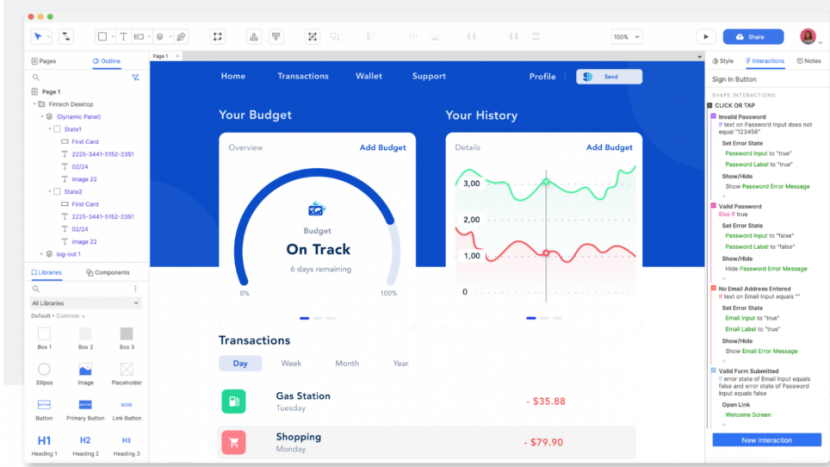
Axure RP是一款功能强大的原型设计工具,它可以帮助用户快速创建出高保真度的交互原型,并支持多人协作和版本控制。使用Axure RP,用户可以轻松地创建出各种类型的原型,包括网页、移动应用、桌面应用等等。
Axure RP的使用方法主要包括以下几个方面:
l 创建页面:用户可以通过拖拽组件、画布和模板等方式创建页面,并进行布局和排版。
l 添加交互:用户可以在页面上添加各种交互元素,如按钮、链接、下拉菜单等等,并设置相应的交互效果,如跳转、显示/隐藏、滚动等等。
l 定义数据:用户可以定义各种数据,如表格、列表、文本框等等,并设置数据源和数据绑定。
l 导出原型:用户可以将原型导出为HTML文件或其他格式,以便与他人共享和查看。
Axure RP的特点包括:
l 强大的交互设计能力:Axure RP支持各种交互元素和效果,如动态面板、条件判断、表单验证等等,可以让用户创建出高度还原真实产品的交互原型。
l 多人协作和版本控制:Axure RP支持多人协作和版本控制功能,可以让团队成员在同一个项目上共同协作,同时也可以轻松管理不同版本的原型。
l 丰富的组件库和模板:Axure RP提供了丰富的组件库和模板,可以帮助用户快速创建出各种类型的原型,同时也可以自定义组件和模板。
l 灵活的布局和排版功能:Axure RP支持灵活的布局和排版功能,可以让用户轻松创建出各种复杂的页面布局和样式
2. Sketch:主要用于移动端和Web端的UI设计,支持插件扩展,易学易用。

Sketch是一款专业的矢量图形编辑软件,主要用于UI设计和原型设计。它具有简单易用的界面和强大的功能,可以帮助用户快速创建出高保真度的交互原型。
Sketch的使用方法主要包括以下几个方面:
l 创建画布:用户可以创建画布并设置画布大小、分辨率等属性。
l 绘制形状:用户可以使用各种形状工具绘制矢量图形,并进行填充、描边、阴影等样式设置。
l 添加文本:用户可以添加文本框,并进行字体、颜色、对齐等样式设置。
l 导入素材:用户可以导入图片、图标、矢量图形等素材,并进行编辑和调整。
l 创建交互:用户可以使用插件或第三方工具创建交互原型,并进行演示和测试。
Sketch的特点包括:
l 简单易用的界面:Sketch的界面简单直观,易于上手,可以让用户快速掌握软件的操作方法。
l 强大的矢量图形编辑功能:Sketch具有强大的矢量图形编辑功能,可以帮助用户创建出高质量的UI设计和原型。
l 丰富的插件和模板:Sketch提供了丰富的插件和模板,可以帮助用户快速创建出各种类型的设计和原型。
l 支持多平台:Sketch支持Mac和Windows平台,可以满足不同用户的需求。
3.Adobe XD:Adobe公司推出的新一代设计工具,支持多设备预览,可直接与Photoshop、Illustrator等软件互通。
Adobe XD是一款跨平台的原型设计工具,它可以帮助用户快速创建高保真度的交互式原型,并且与其他Adobe产品无缝集成。
Adobe XD的使用方法主要包括以下几个方面:
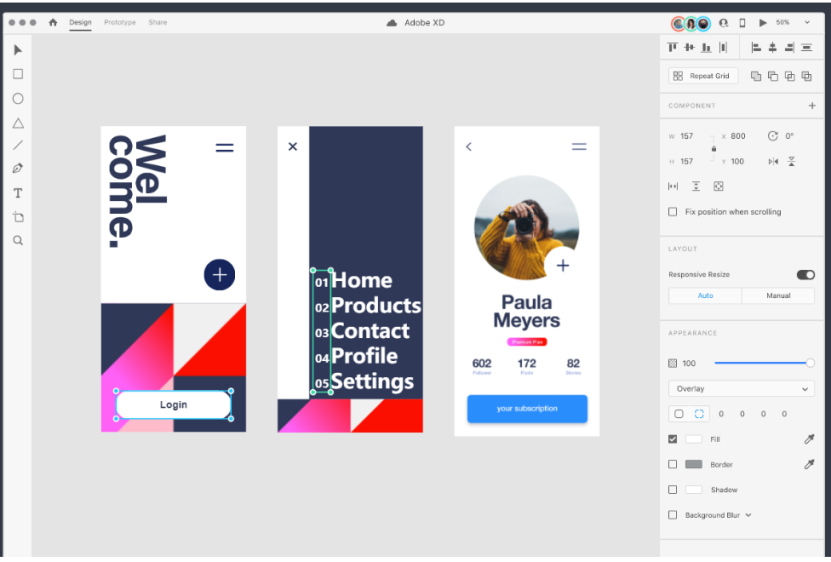
l 创建新项目:打开Adobe XD,点击“新建”按钮,选择项目类型、画布大小和分辨率等参数。
l 设计页面:使用Adobe XD的工具栏和面板,可以轻松地创建各种UI元素,包括文本、图像、按钮、菜单等等。
l 添加交互:通过使用Adobe XD的交互工具,你可以为页面添加各种动画效果、过渡效果和交互行为,以模拟真实的用户体验。
l 共享和反馈:使用Adobe XD的共享功能,你可以将原型分享给其他人,收集他们的反馈意见,并进行修改和改进。
Adobe XD的特点包括:
l 简单易用:Adobe XD的界面简洁直观,容易上手,即使没有设计经验的用户也可以快速学习。
l 高保真度原型:Adobe XD可以创建高保真度的原型,让用户更好地理解产品的功能和交互方式。
l 无缝集成:Adobe XD与其他Adobe产品无缝集成,包括Photoshop、Illustrator和After Effects等,可以方便地导入和导出文件。
l 多平台支持:Adobe XD支持Windows和MacOS等多个平台,可以满足不同用户的需求。
l 协作功能:Adobe XD可以与其他设计师和开发人员共享原型,并进行实时协作,提高工作效率。
4.Figma:基于云端的协作设计工具,支持实时协作和版本控制,适合团队协作。
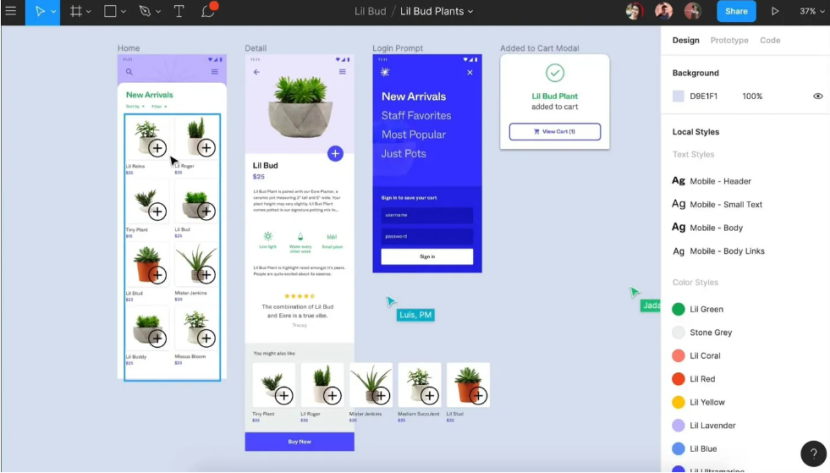
Figma是一款基于云端的原型设计工具,它可以帮助用户在多个设备上协作创建高保真度的原型,并且具有强大的矢量图形编辑功能。
Figma的使用方法主要包括以下几个方面:
l 创建新项目:打开Figma,点击“新建”按钮,选择项目类型和画布大小等参数。
l 设计页面:使用Figma的工具栏和面板,可以轻松地创建各种UI元素,包括文本、图像、按钮、菜单等等。
l 添加交互:通过使用Figma的交互工具,你可以为页面添加各种动画效果、过渡效果和交互行为,以模拟真实的用户体验。
l 共享和反馈:使用Figma的共享功能,你可以将原型分享给其他人,收集他们的反馈意见,并进行修改和改进。
Figma的特点包括:
l 多平台支持:Figma支持Windows、MacOS和Web等多个平台,可以满足不同用户的需求。
l 强大的协作功能:Figma可以与其他设计师和开发人员实时协作,提高工作效率。
l 云端存储:Figma的文件保存在云端,可以随时随地访问和编辑。
l 高保真度原型:Figma可以创建高保真度的原型,让用户更好地理解产品的功能和交互方式。
l 矢量图形编辑:Figma具有强大的矢量图形编辑功能,可以轻松地创建各种复杂的UI元素。
l 自动布局:Figma可以自动调整页面布局,适应不同的屏幕大小和设备类型。
5.InVision Studio:集成了设计、动画和交互式原型制作的全能工具,支持多平台设计,适合设计师和开发者。
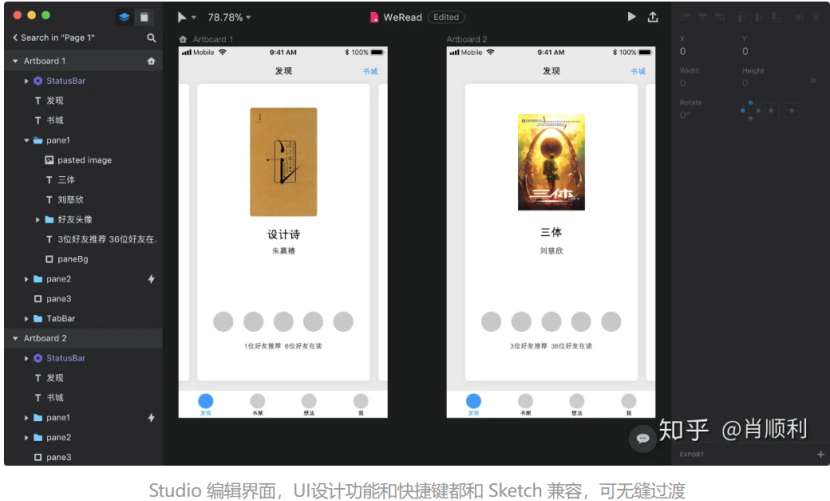
以下是InVision Studio的使用方法:
l 创建项目:在InVision Studio中,你可以创建新的项目或打开现有项目。创建新项目时,你可以选择不同的设备类型和尺寸,以及不同的设计模板。
l 添加元素:在画布上添加元素,包括文本、图像、形状、按钮等。你可以通过拖放操作将元素添加到画布上,也可以使用快捷键来添加元素。
l 设计交互:在InVision Studio中,你可以设计各种交互效果,包括鼠标悬停、点击、滚动等。你可以通过添加链接和动画效果来实现这些交互效果。
l 创建组件:在InVision Studio中,你可以创建组件,包括按钮、导航栏、表单等。你可以将组件保存到自己的库中,并在其他页面中重复使用。
l 设计系统:在InVision Studio中,你可以创建设计系统,包括颜色、字体、图标等。你可以将这些设计系统保存到自己的库中,并在其他项目中重复使用。
l 导出设计:在完成设计后,你可以将设计导出为静态图像或交互式原型。你可以选择不同的导出格式和分辨率,以满足不同的需求。
InVision Studio的特点包括:
l 界面简洁:InVision Studio的界面非常简洁,易于上手。用户可以通过拖放操作来创建页面,并使用各种工具进行设计。
l 强大的动画效果:InVision Studio提供了各种动画效果,包括滑动、淡入淡出、旋转、缩放等。这些动画效果可以帮助用户更好地展示产品的特性和功能。
l 实时协作:InVision Studio支持实时协作,多个用户可以同时编辑同一个项目,实现真正的团队协作。
l 设计系统:InVision Studio提供了设计系统,用户可以创建自己的组件库和样式库,方便快速创建和修改设计。
l 支持多平台:InVision Studio支持多平台,包括Windows和macOS,用户可以在不同的设备上使用InVision Studio进行设计和协作。
二、应用举例
以我们组的项目微信小程序的原型设计为例,我选择使用 Figma 这款工具。简单设想并介绍一下设计过程。以下是简单的设计过程:
1.创建新项目:在 Figma 中,点击 "New File" 创建一个新项目。选择一个设备类型,例如 iPhone X,然后选择 "Blank" 模板。
2.设计页面布局:在 "Layers" 面板中,可以添加 "Frames" 来创建页面布局。你可以根据需求添加所需的元素,例如文本框、按钮、图片等。
3.设计交互:在 Figma 中,可以使用 "Prototyping" 功能来添加交互。例如,你可以在一个按钮上添加 "onClick" 事件,然后链接到下一个页面。你还可以添加 "Hover"、"Drag" 等效果来增强用户体验。
4.完成原型设计:完成页面布局和交互设计后,你可以使用 Figma 的 "Preview" 功能来预览原型。如果需要,你还可以将原型导出为 PDF、PNG、SVG 等格式。




【推荐】国内首个AI IDE,深度理解中文开发场景,立即下载体验Trae
【推荐】编程新体验,更懂你的AI,立即体验豆包MarsCode编程助手
【推荐】抖音旗下AI助手豆包,你的智能百科全书,全免费不限次数
【推荐】轻量又高性能的 SSH 工具 IShell:AI 加持,快人一步
· 全程不用写代码,我用AI程序员写了一个飞机大战
· DeepSeek 开源周回顾「GitHub 热点速览」
· 记一次.NET内存居高不下排查解决与启示
· MongoDB 8.0这个新功能碉堡了,比商业数据库还牛
· .NET10 - 预览版1新功能体验(一)